无线路由器怎么设置,小编教你无线路由器怎么设置
现在很多朋友的家里都有多台电脑,也有很多手机,ipad等产品,这时候就需要使用无线路由器了,很多朋友不会无线路由器设置的方法,今天小编就来跟大家说说操作方法。
随着时代的发展,现在网络已经很普及了,但是很多朋友不知道无线路由器怎么设置,其实设置无线路由器的方法很简单,下面小编就来告诉你无线路由器怎么设置。
无线路由器怎么设置
1.首先将无线路由器和光猫连接好,接着在浏览器中输入192.168.1.1。
2.在弹出的验证框中输入相应的帐号跟密码,一遍都是admin。
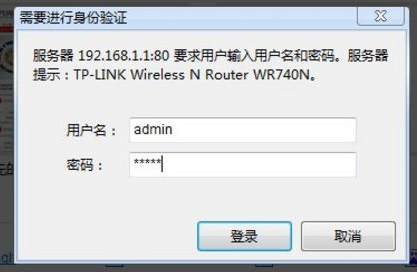
路由器设置图-1
3.接着会出现操作界面,点击左侧的设置向导进入。
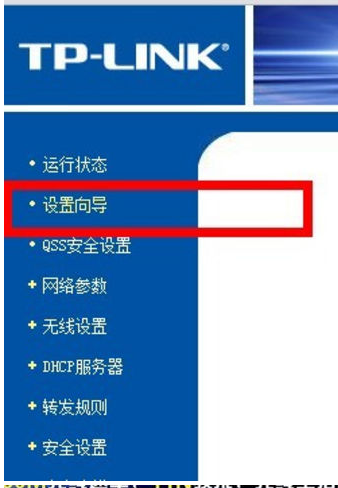
设置路由器图-2
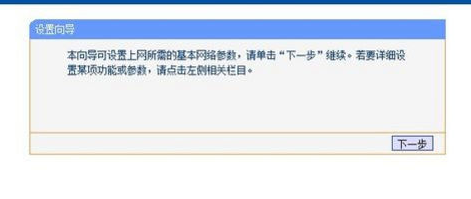
路由器设置图-3
4.点击下一步,进入上网方式设置,我们可以看到有三种上网方式的选择,选择动态ip,进入下一步。
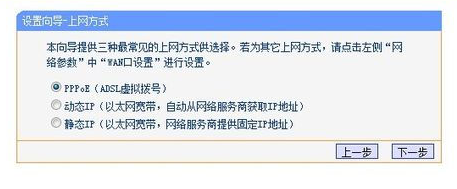
路由器设置图-4
5.在新出现的界面中填写相应的账号密码,进入下一步。
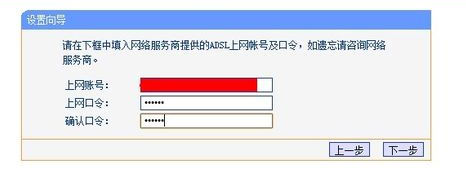
设置路由器图-5
6.在弹出的无线设置界面中,根据相关的提示做相应的选择,然后设置无线密码,点击下一步继续。
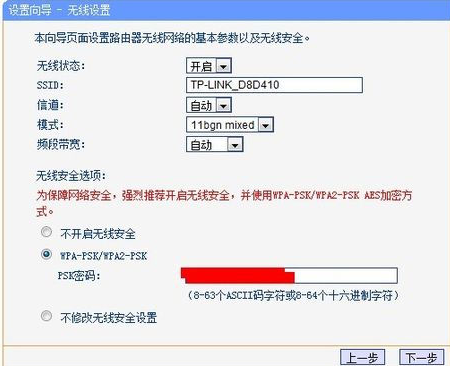
无线路由器怎么设置图-6
7.点击下一步直到完成即可。
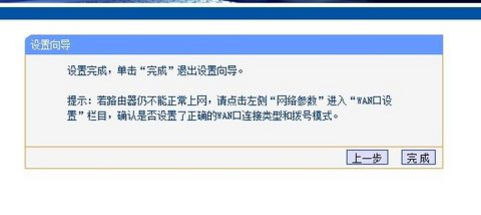
无线路由器怎么设置图-7
现在知道无线路由器怎么设置了吧,希望对您有帮助。
相关阅读
- 天天p图武媚娘妆怎么用
- 无线路由器ping不稳定的解决方法
- 压缩文件不能打开显示无法找到应用程序怎么解决
- 云麦好轻 min体脂称怎么用?
- 2016放假安排公布 春节2月7日至13日放假
- e租宝是非法集资吗 e租宝的钱还能拿回来吗
- qq8.0体验版发布 qq8.0怎么样
- 百度VIP返利是真的吗 百度VIP返利是真是假
- 携程云抢票怎么样 携程云抢票会不会成功 靠谱吗
- 麻蜜网真的可以返利吗 麻蜜网怎么返利
《无线路由器怎么设置,小编教你无线路由器怎么设置》由网友“薄情眉”推荐。
转载请注明:http://www.modouwifi.com/jiaocheng/052441113R021.html